
Inhaltsverzeichnis:
- Autor John Day [email protected].
- Public 2024-01-30 07:17.
- Zuletzt bearbeitet 2025-01-23 12:52.

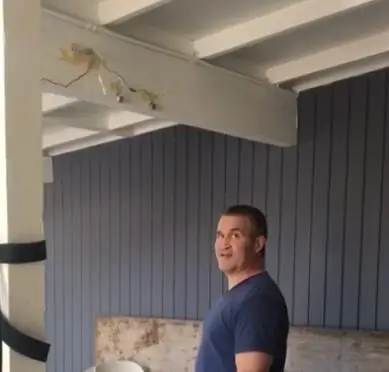
Makey Makey-Projekte »
Hier ist eine unterhaltsame Möglichkeit, Ihre Burpees während eines Trainings im Auge zu behalten: Verwenden Sie ein Makey Makey und einige in Folie verpackte Erdnussbutterbecher. Ein Scratch-Programm zählt für Sie und ermutigt Sie dabei.
Lieferungen
- Makey Makey
- 2 normale Krokodilklemmen
- USB-Verlängerungskabel
- Laptop
- Scratch Burpee Counter Programm
Schritt 1: Krokodilklemmen anschließen
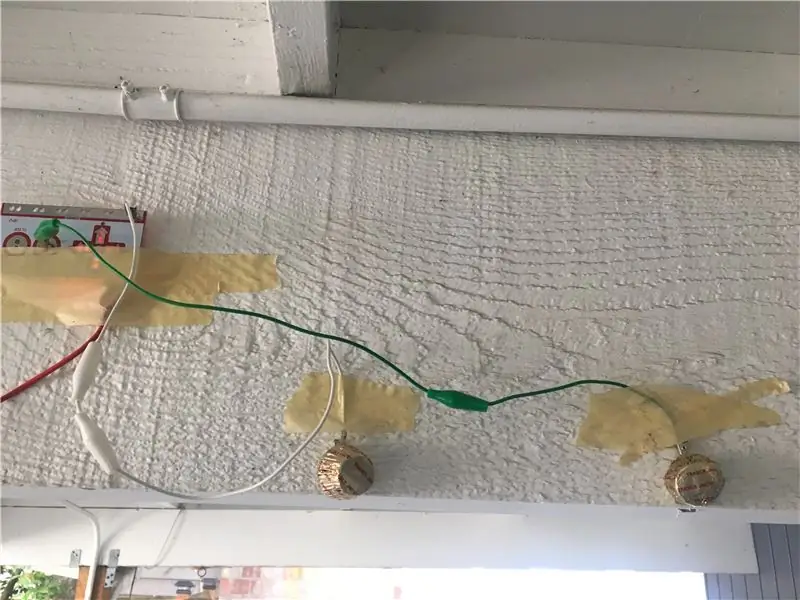
- Befestigen Sie eine Standard-Krokodilklemme am Erdungsanschluss des Makey Makey.
- Befestigen Sie das Ende dieses Clips an einer Ihrer Erdnussbutterbecher.
- Befestigen Sie eine zweite Standard-Krokodilklemme an der anderen Erdnussbutter-Tasse
- Verbinden Sie das andere Ende mit dem Space-Anschluss des Makey Makey.
- Verwenden Sie die USB-Verlängerung, um das Makey Makey mit Ihrem Laptop zu verbinden.
Schritt 2: Scratch-Programm kopieren
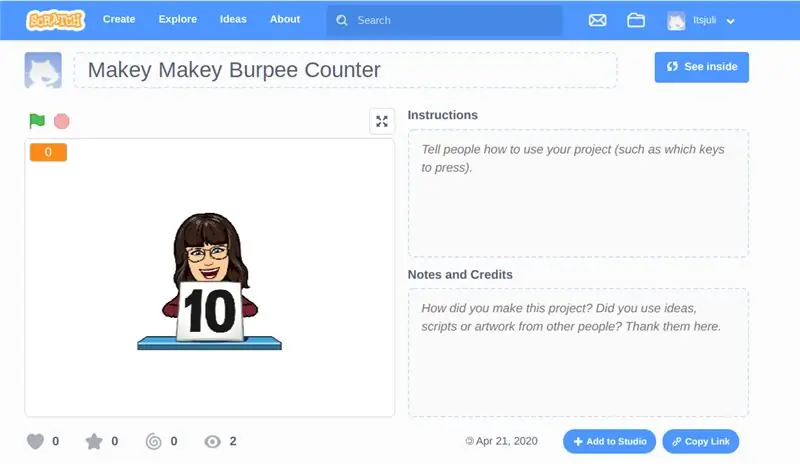
1. Melden Sie sich bei Ihrem Scratch-Konto an.
2. Öffnen Sie das Makey Makey Burpee Counter-Programm.
3. Fügen Sie das Programm Ihrem Konto hinzu.
4. Klicken Sie auf die grüne Flagge, um Ihr Programm zu starten.
Schritt 3: Beginnen Sie mit dem Zählen von Burpees

Jetzt können Sie Ihr Programm ausführen. Klicken Sie auf die grüne Flagge und jedes Mal, wenn Sie die Erdnussbutterbecher berühren, sollten Sie hören, wie die Anzahl ansteigt.
Empfohlen:
Kein Makey Makey? Keine Probleme ! So machen Sie Ihren Makey Makey zu Hause: 3 Schritte

Kein Makey Makey? Keine Probleme ! So machen Sie Ihr Makey Makey zu Hause!: Wollten Sie schon immer am Makey Makey-Wettbewerb für Instructables teilnehmen, aber Sie hatten noch nie einen Makey Makey?! JETZT können Sie! Mit der folgenden Anleitung möchte ich Ihnen zeigen, wie Sie mit einigen einfachen Komponenten, die Sie b
Ein Makey Makey D-Pad erstellen – wikiHow

Wie man ein Makey Makey D-Pad herstellt: Sie wissen nicht, wie man ein Makey Makey Set bearbeitet? Nun, hier ist die anweisbare 4 u
Scratch mit Makey Makey Click kontrollieren – wikiHow

3 Möglichkeiten zur Steuerung von Kratzern mit Makey Makey Click: In dieser Anleitung lernen Sie DREI Möglichkeiten kennen, den "Klick" Eingabe mit Scratch. Wir zeigen Ihnen auch, wie Sie auf die Rückseite Ihres Makey Makey klicken
